एक्सेल में शीट्स और वर्कबुक्स के बीच लिंक सेल
Microsoft Excel एक बहुत शक्तिशाली बहुउद्देश्यीय उपकरण है जिसका उपयोग कोई भी कर सकता है। लेकिन यदि आप ऐसे व्यक्ति हैं जो प्रतिदिन स्प्रैडशीट्स के साथ काम करते हैं, तो आपको एक्सेल का उपयोग करने की बुनियादी बातों(basics of using Excel) से अधिक जानने की आवश्यकता हो सकती है । कुछ सरल तरकीबों को जानने से एक्सेल(Excel) के साथ काफी मदद मिल सकती है । एक अच्छा उदाहरण यह जानना है कि एक्सेल(Excel) में सेल को शीट और वर्कबुक के बीच कैसे लिंक किया जाए।
इसे सीखने से लंबे समय में बहुत समय और भ्रम की स्थिति से बचा जा सकेगा।

एक्सेल में सेल डेटा लिंक क्यों करें (Why Link Cell Data in Excel )
विभिन्न शीटों में डेटा को संदर्भित करने में सक्षम होना कुछ कारणों से एक मूल्यवान कौशल है।
सबसे पहले, यह आपकी स्प्रैडशीट्स को व्यवस्थित करना आसान बना देगा। उदाहरण के लिए, आप अपरिष्कृत डेटा एकत्र करने के लिए एक शीट या कार्यपुस्तिका का उपयोग कर सकते हैं, और फिर रिपोर्ट और/या सारांश के लिए एक नया टैब या एक नई कार्यपुस्तिका बना सकते हैं।
एक बार जब आप दोनों के बीच कोशिकाओं को लिंक कर लेते हैं, तो आपको उनमें से केवल एक में नया डेटा बदलने या दर्ज करने की आवश्यकता होती है और परिणाम स्वचालित रूप से दूसरे में बदल जाएंगे। सभी अलग-अलग स्प्रैडशीट के बीच आगे-पीछे(move back and forth between different spreadsheets) किए बिना .
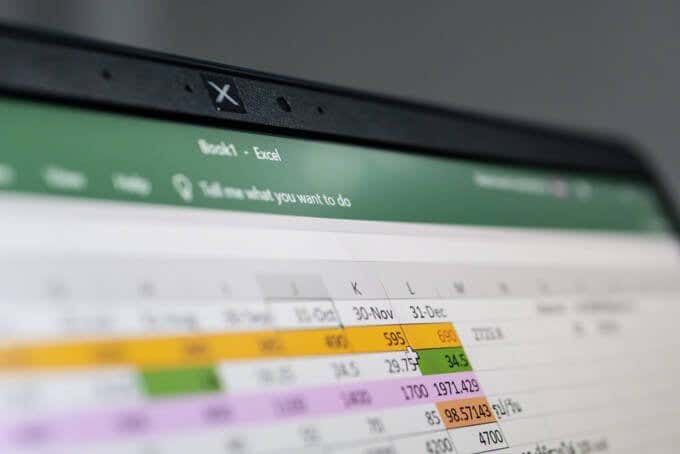
दूसरा, यह ट्रिक एक ही नंबर को कई स्प्रेडशीट में डुप्लीकेट करने से बचेगी। इससे आपका काम करने का समय कम होगा और कैलकुलेशन में गलती होने की संभावना भी कम होगी।
निम्नलिखित लेख में, आप सीखेंगे कि अन्य कार्यपत्रकों में एकल कक्षों को कैसे लिंक करें, कक्षों की श्रेणी को कैसे लिंक करें, और विभिन्न Excel दस्तावेज़ों से कक्षों को कैसे लिंक करें।
दो सिंगल सेल को कैसे लिंक करें(How to Link Two Single Cells)
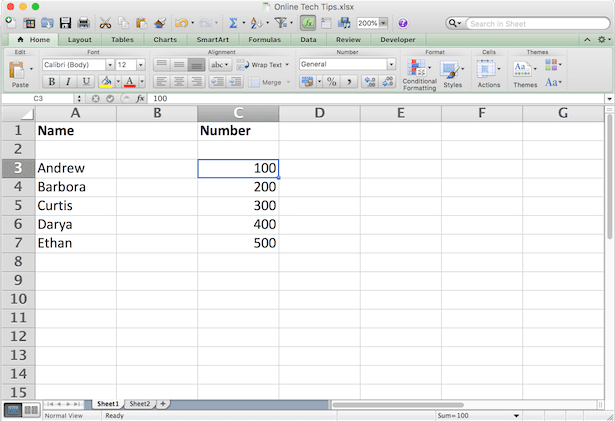
आइए अलग-अलग शीट (या टैब) में स्थित दो सेल को लिंक करके शुरू करें लेकिन एक ही एक्सेल(Excel) फाइल में। ऐसा करने के लिए, इन चरणों का पालन करें।

- शीट(Sheet2) 2 में एक सेल में एक समान प्रतीक (=) टाइप करें(equal symbol) ।
- दूसरे टैब ( शीट(Sheet1) 1 ) पर जाएं और उस सेल पर क्लिक करें जिससे आप लिंक करना चाहते हैं।
- फॉर्मूला पूरा करने के लिए एंटर(Enter) दबाएं ।
अब, यदि आप पत्रक(Sheet2) 2 में सेल पर क्लिक करते हैं, तो आप देखेंगे कि एक्सेल(Excel) फॉर्मूला बार में आपके लिए पथ लिखता है।

उदाहरण के लिए, =Sheet1!C3,(Sheet1) जहां शीट1 शीट का नाम है, C3 वह सेल है जिससे आप लिंक कर रहे हैं, और विस्मयादिबोधक चिह्न(exclamation mark) (!) का उपयोग दोनों के बीच विभाजक के रूप में किया जाता है।
इस दृष्टिकोण का उपयोग करके, आप मूल कार्यपत्रक को छोड़े बिना मैन्युअल रूप से लिंक कर सकते हैं। सीधे सेल में रेफरेंस फॉर्मूला टाइप करें ।(Just)
नोट: यदि शीट के नाम में रिक्त स्थान हैं (उदाहरण के लिए शीट 1(Sheet 1) ), तो सेल में संदर्भ टाइप करते समय आपको नाम को एकल उद्धरण चिह्नों में रखना होगा। जैसे =’Sheet 1′!C3 । इसलिए एक्सेल(Excel) को आपके लिए संदर्भ सूत्र लिखने देना कभी-कभी आसान और अधिक विश्वसनीय होता है।
सेल की रेंज को कैसे लिंक करें(How to Link a Range of Cells)
एक और तरीका है कि आप एक्सेल में सेल को लिंक कर सकते हैं, विभिन्न (Excel)एक्सेल(Excel) टैब से सेल की एक पूरी श्रृंखला को लिंक करके । यह तब उपयोगी होता है जब आपको दोनों शीटों को संपादित किए बिना एक ही डेटा को अलग-अलग शीट में स्टोर करने की आवश्यकता होती है।
एक्सेल(Excel) में एक से अधिक सेल को लिंक करने के लिए , इन चरणों का पालन करें।

- डेटा के साथ मूल टैब में ( शीट(Sheet1) 1 ), उन कक्षों को हाइलाइट करें जिन्हें आप संदर्भित करना चाहते हैं।
- कोशिकाओं को कॉपी करें ( Ctrl / Command + C , या राइट क्लिक करें और कॉपी(Copy) चुनें )।
- दूसरे टैब ( शीट 2(Sheet2) ) पर जाएं और उस सेल (या सेल) पर क्लिक करें जहां आप लिंक रखना चाहते हैं।
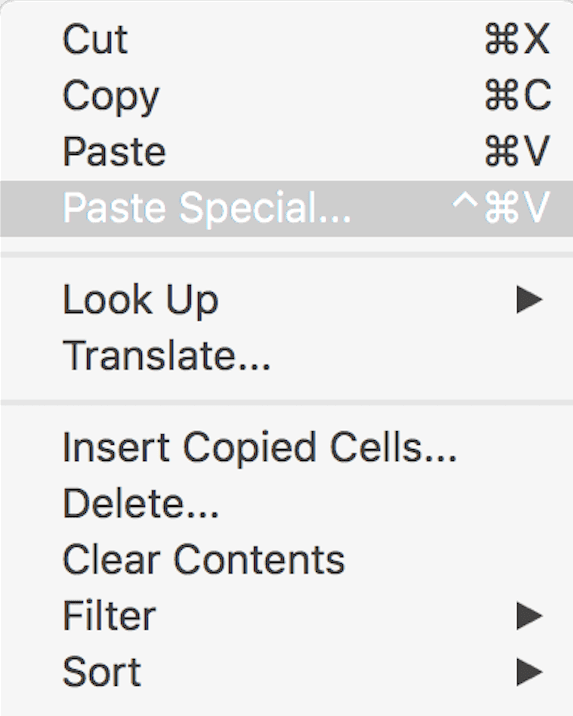
- सेल (-एस) पर राइट क्लिक करें और पेस्ट स्पेशल का चयन करें ...(Paste Special…)

- मेनू के निचले बाएं कोने में लिंक पेस्ट करें(Paste Link) चुनें ।

जब आप पत्रक2(Sheet2) में नए लिंक किए गए कक्षों पर क्लिक करते हैं तो आप सूत्र टैब में पत्रक(Sheet1) 1 से कक्षों के संदर्भ देख सकते हैं । अब, जब भी आप शीट1 में चुने गए सेल में डेटा बदलते हैं, तो यह शीट 2(Sheet1) में लिंक किए गए सेल में डेटा को स्वचालित रूप से बदल देगा(Sheet2) ।
सेल को फंक्शन से कैसे लिंक करें
जब आप सारांश करते हैं और उन्हें मूल कच्चे डेटा से अलग शीट पर रखना चाहते हैं, तो कोशिकाओं के समूह से लिंक करना उपयोगी हो सकता है।
मान लें कि आपको शीट 2 में एक (Sheet2)एसयूएम(SUM) फ़ंक्शन लिखना है जो शीट(Sheet1) 1 से कई सेल से लिंक होगा । ऐसा करने के लिए, शीट 2 पर जाएं और(Sheet2) उस सेल पर क्लिक करें जहां आप फ़ंक्शन रखना चाहते हैं। फ़ंक्शन को सामान्य रूप से लिखें, लेकिन जब कोशिकाओं की श्रेणी चुनने की बात आती है, तो दूसरी शीट पर जाएं और ऊपर वर्णित अनुसार उन्हें हाइलाइट करें।

आपके पास =SUM(Sheet1!C3:C7)होगा(Sheet1) , जहां SUM फ़ंक्शन, शीट1 में कक्षों C3:C7 से सामग्री का योग करता है । फॉर्मूला पूरा करने के लिए एंटर(Enter) दबाएं ।
विभिन्न एक्सेल फाइलों से सेल को कैसे लिंक करें (How to Link Cells From Different Excel Files )
विभिन्न एक्सेल(Excel) फाइलों (या कार्यपुस्तिकाओं) के बीच लिंक करने की प्रक्रिया वस्तुतः ऊपर की तरह ही है। सिवाय, जब आप सेल पेस्ट करते हैं, तो उन्हें किसी भिन्न टैब के बजाय किसी भिन्न स्प्रेडशीट में पेस्ट करें। इसे 4 आसान चरणों में करने का तरीका यहां बताया गया है।
- दोनों एक्सेल दस्तावेज़ खोलें।
- दूसरी फ़ाइल ( हेल्प डेस्क गीक(Help Desk Geek) ) में, एक सेल चुनें और एक समान प्रतीक(equal symbol ) (=) टाइप करें।
- मूल फ़ाइल ( ऑनलाइन टेक टिप्स(Online Tech Tips) ) पर स्विच करें, और उस सेल पर क्लिक करें जिसे आप लिंक करना चाहते हैं।
- फॉर्मूला पूरा करने के लिए एंटर(Enter) दबाएं ।

अब लिंक किए गए सेल के सूत्र में वर्गाकार कोष्ठकों में अन्य कार्यपुस्तिका का नाम भी है।

यदि आप मूल एक्सेल(Excel) फ़ाइल को बंद करते हैं और फिर से सूत्र को देखते हैं, तो आप देखेंगे कि इसमें अब पूरे दस्तावेज़ का स्थान भी है। इसका मतलब है कि यदि आप मूल फ़ाइल को किसी अन्य स्थान से लिंक करते हैं या उसका नाम बदलते हैं, तो लिंक काम करना बंद कर देंगे। इसलिए सभी महत्वपूर्ण डेटा को एक ही एक्सेल(Excel) फ़ाइल में रखना अधिक विश्वसनीय है ।
एक प्रो माइक्रोसॉफ्ट एक्सेल उपयोगकर्ता बनें(Become a Pro Microsoft Excel User)
सेल को शीट्स के बीच लिंक करना केवल एक उदाहरण है कि आप एक्सेल में डेटा कैसे फ़िल्टर(filter data in Excel) कर सकते हैं और अपनी स्प्रैडशीट्स को व्यवस्थित रख सकते हैं। कुछ अन्य एक्सेल टिप्स और ट्रिक्स(Excel tips and tricks) देखें जिन्हें हमने एक उन्नत उपयोगकर्ता बनने में आपकी मदद करने के लिए एक साथ रखा है।
आप और कौन से स्वच्छ एक्सेल(Excel) लाइफहाक्स जानते हैं और उपयोग करते हैं? क्या आप एक्सेल(Excel) में सेल्स को लिंक करने का कोई अन्य रचनात्मक तरीका जानते हैं ? उन्हें नीचे टिप्पणी अनुभाग में हमारे साथ साझा करें।(Share)
Related posts
एक्सेल में शीट्स, सेल, कॉलम और फॉर्मूला कैसे छिपाएं?
कार्यपुस्तिका में महत्वपूर्ण सेल की निगरानी के लिए एक्सेल वॉच विंडो का उपयोग करें
Excel में सशर्त स्वरूपण का उपयोग करके कक्षों को प्रारूपित करें
एक्सेल स्कैटर प्लॉट में लीनियर रिग्रेशन ट्रेंडलाइन जोड़ें
एक्सेल में हिस्टोग्राम कैसे बनाएं
माइक्रोसॉफ्ट एक्सेल बेसिक्स ट्यूटोरियल - एक्सेल का उपयोग करना सीखना
एक्सेल में विचरण की गणना कैसे करें
Microsoft टीम में पृष्ठभूमि कैसे बदलें
माइक्रोसॉफ्ट एक्सेल में गैंट चार्ट कैसे बनाएं
एक्सेल में डेटा को सारांशित करने के लिए सारांश कार्यों का उपयोग करें
वर्ड डॉक में एक्सेल वर्कशीट डालें
वेब से डेटा कॉपी करने के लिए एक टूल के रूप में एक्सेल का उपयोग करें
एक्सेल में वर्कशीट को कैसे ग्रुप करें
एक्सेल में वीलुकअप का उपयोग कैसे करें
भूले हुए एक्सेल एक्सएलएस पासवर्ड को कैसे निकालें, क्रैक करें या तोड़ें
एक्सेल में तिथियां कैसे घटाएं?
एक्सेल फ़ाइल को सुरक्षित रूप से पासवर्ड कैसे सुरक्षित करें
एक्सेल में सिंपल ग्राफ या चार्ट कैसे बनाएं
एक्सेल मोबाइल के नए "इन्सर्ट डेटा फ्रॉम पिक्चर" फंक्शन का उपयोग करें
नाममात्र ब्याज दर से प्रभावी ब्याज दर का पता लगाने के लिए एक्सेल का उपयोग करें
